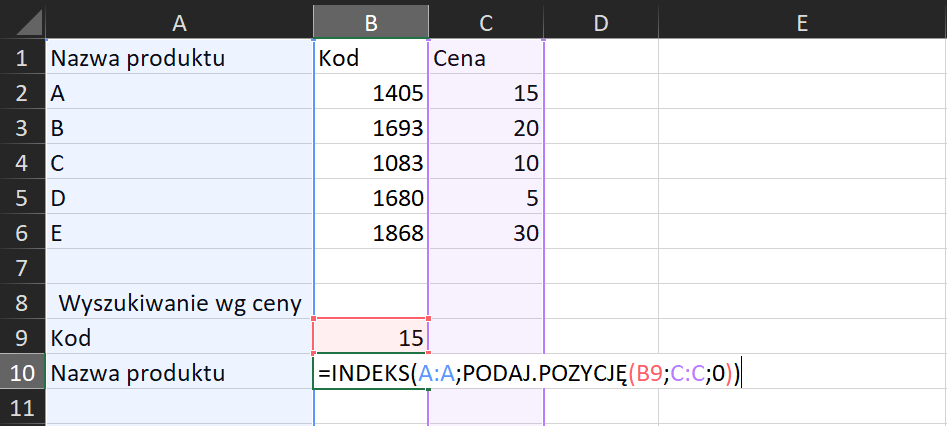Film samouczek I
Wyszukiwanie wartości leżącej na lewo od szukanej
Wyobraź sobie sytuację, w której masz utworzony cennik poszczególnych produktów. Zestawienie składa się z następujących kolumn: identyfikator_produktu, cena oraz nazwa_produktu. Chciałbyś się dowiedzieć, jaka jest cena produktu o nazwie X. Zatem naszym zadaniem jest przeszukiwanie arkusza pod kątem wystąpienia określonej wartości. Przy czym interesuje nas nie sama wartość poszukiwana, ale ta leżąca na lewo od niej (we wcześniejszej kolumnie). W jaki sposób to zrobić?
Najprostsze wydaje się skorzystanie z funkcji WYSZUKAJ.PIONOWO. Jednak w tym wypadku nie jest to do końca dobry pomysł. Funkcja ta zawsze odnosi się do danych leżących w tej samej kolumnie (lub kolumnach dalszych, po prawej), w wierszu, w którym została odnaleziona wartość poszukiwana. Funkcja nie potrafi odnieść się do danych leżących w tym samym wierszu, lecz po lewej stronie (w kolumnach wcześniejszych) wartości poszukiwanej.
W związku z tym spróbujemy wykorzystać kombinację dwóch innych funkcji: INDEKS oraz PODAJ.POZYCJĘ.
Rozważmy teraz inny przypadek. Plik z przykładowymi danymi znajduje się do pobrania pod filmem. Dane dotyczą obrotów uzyskanych przez firmę X w podziale na poszczególne regiony. Chcemy odnaleźć obrót uzyskany w konkretnym regionie. Przy założeniu, że szukana wartość wprowadzana będzie w komórce E2, znaleziona ma być w kolumnie C, a zwrócona powinna być wartość z odpowiedniego wiersza kolumny B, formuła wyglądać będzie w ten sposób:
Zadaniem funkcji INDEKS jest zwrócenie wartości znajdującej się w obrębie określonej tablicy danych. Do poszukiwań niezbędne jest oznaczenie wiersza i kolumny (można tę czynność nazwać podaniem współrzędnych). Na ich przecięciu znajduje się wartość, którą w wyniku zwróci funkcja INDEKS. W użytej formule oznaczenie kolumny (pierwszy argument) jest stałe i odnosi się do całej kolumny B. Drugi argument (numer wiersza) jest wyznaczany za pomocą funkcji PODAJ.POZYCJĘ.
W jej pierwszym argumencie podano odwołanie do komórki zawierającej kryterium wyszukiwania, a więc Oddział 7. Drugi argument to zakres, w którym ma zostać odszukany ten wpis. Funkcja zwróci numer pozycji, w której znajduje się szukany tekst. Zauważ, że dla funkcji PODAJ.POZYCJĘ uwzględniono nieobowiązkowy trzeci argument (typ porównania) równy 0, co informuje Excela, że dane mogą być nieposortowane.
Funkcja PODAJ.POZYCJĘ zwróci numer pozycji pierwszej komórki, w której zostanie odnaleziony wyszukiwany tekst.
Przykład:
Jeżeli Oddział 7 pojawi się w wierszu 3 oraz 8, a wykorzystywana funkcja pozostanie bez zmian, wynikiem będzie obrót z wiersza 3 bowiem komórka ta została odnaleziona jako pierwsza.

Film dostępny pod adresem /preview/resource/R1bAHXzw3S8un
Nagranie filmowe dotyczące wyszukiwania wartości leżącej na lewo od szukanej
Rodzice poprosili cię o pomoc w sklepie. Chcą, abyś w arkuszu kalkulacyjnym zapisał stan sklepowego magazynu. Tabela powinna zawierać nazwę produktu, kod produktu oraz cenę. Umożliw wyszukiwanie nazwy produktu po jego kodzie. Zachowaj ten arkusz, gdyż będzie potrzebny w kolejnych zadaniach.
Zmodyfikuj arkusz z poprzedniego zadania. Umożliw wyszukiwanie nazwy produktu po jego cenie. Zachowaj ten arkusz, gdyż będzie potrzebny w kolejnych zadaniach. Co się stanie, gdy więcej niż jeden produkt będzie miał taką samą cenę?